I Publisher kan du lägga till en skuggeffekt på bilder, figurer, WordArt eller textrutor.
-
Markera bild, figur, WordArt eller textruta som du vill ändra.
-
På fliken Format klickar du på Texteffekter ellerFigureffekter på > Skugga.
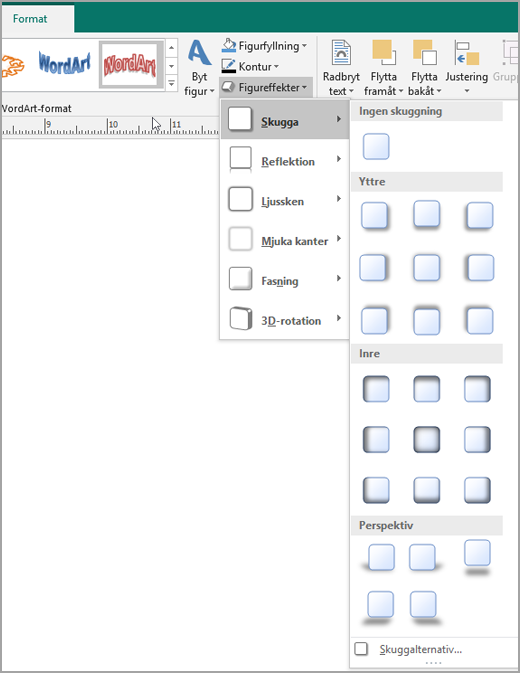
-
Gör något av följande:
Lägga till eller ta bort en skugga
-
Om du vill lägga till en skugga klickar du på det skuggformat du vill använda.
-
Om du vill ta bort en skugga klickar du på Ingen skuggning.
Ändra skuggans riktning
-
Om du vill ändra riktning på en skugga klickar du på en skugga som går i den riktning du vill.
Ändra avståndet mellan skuggan och objektet
-
Klicka på Skuggalternativoch flytta sedan skjutreglaget Avstånd i dialogrutan Formatera figur för att få den effekt du vill ha.
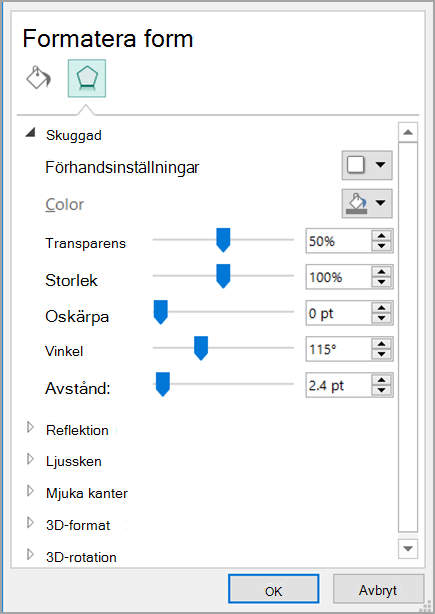
Så här ändrar du färg på en skugga
Klicka på Skuggalternativoch klicka sedan på pilen bredvid Färg i dialogrutan Formatera figur.
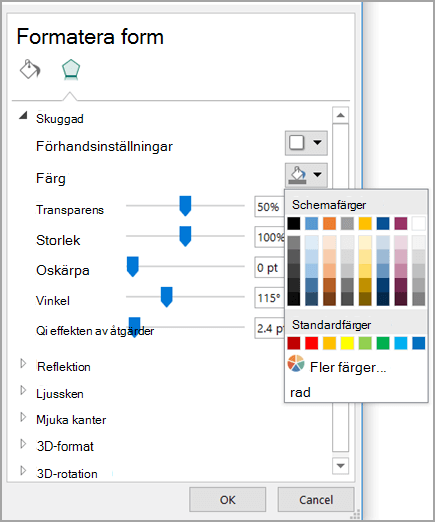
-
Om du vill byta till en färg i färgschemat klickar du på någon av de åtta färger som visas på den första raden.
-
Om du vill byta till en färg som inte finns med i färgschemat klickar du på den färg du vill använda. Om du vill se fler färger klickar du påFler färger och sedan på fliken Standard eller Anpassad.
-
Om du vill ändra skuggningsfärgen så att du kan se genom den flyttar du skjutreglaget Transparens tills du får den effekt du vill ha.
-
-
Markera bild, figur, WordArt eller textruta som du vill ändra.
-
Klicka på Skuggeffekter på fliken Format.
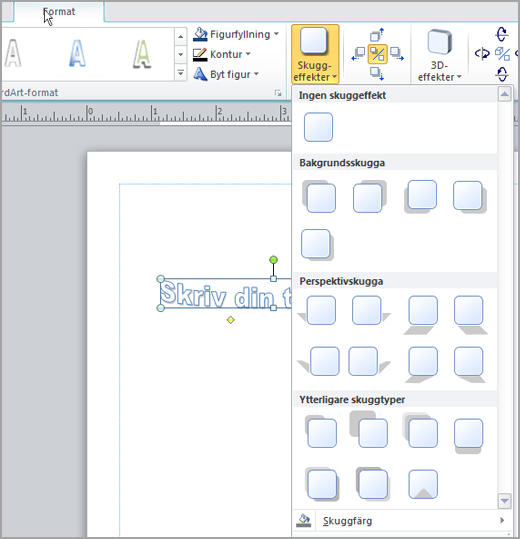
-
Gör något av följande:
Lägga till eller ta bort en skugga
-
Om du vill lägga till en skugga klickar du på det skuggformat du vill använda.
-
Om du vill ta bort en skugga klickar du på Ingen skuggeffekt.
Ändra skuggans riktning
-
Om du vill ändra riktning på en skugga klickar du på en skugga som går i den riktning du vill.
Ändra avståndet mellan skuggan och objektet
-
Klicka på någon av de fyra skuggknapparna.

Varje gång du klickar på Skuggningflyttas skuggan 1 punkt längre från objektet.
Så här ändrar du färg på en skugga
Klicka på Skuggfärg. Rutan för färgval visas.
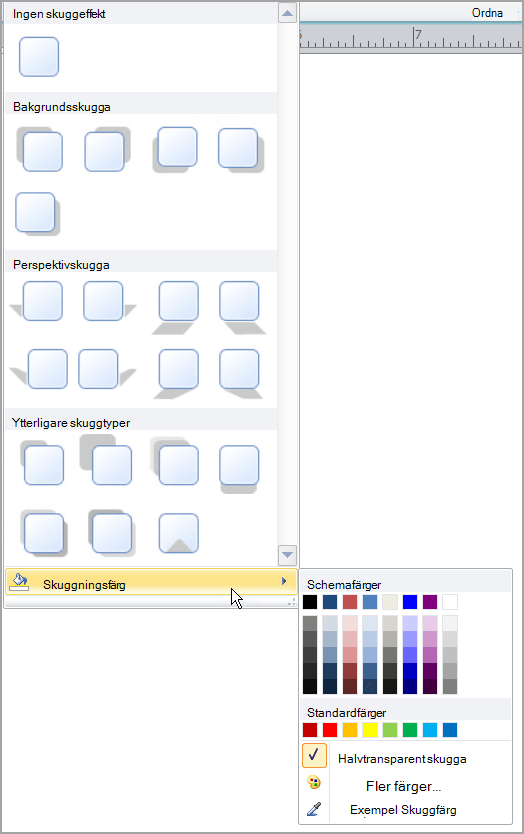
-
Om du vill byta till en färg i färgschemat klickar du på någon av de åtta färger som visas på den första raden.
-
Om du vill byta till en färg som inte finns med i färgschemat klickar du på den färg du vill använda. Om du vill se fler färger klickar du på Fler skuggfärgeroch sedan på fliken Standard eller Anpassad.
-
Om du vill ändra skuggfärgen så att du kan se genom den klickar du på Semitransparent Shadow.
-
-
Markera bild, figur, WordArt eller textruta som du vill ändra.
-
Klicka på Skuggformatmalli

Lägga till eller ta bort en skugga
-
Om du vill lägga till en skugga klickar du på det skuggformat du vill använda.
-
Om du vill ta bort en skugga klickar du på Ingen skuggning.
Ändra skuggans riktning
-
Om du vill ändra riktning på en skugga klickar du på en skugga som går i den riktning du vill.
Ändra avståndet mellan skuggan och objektet
-
Klicka på Skugginställningaroch klicka sedan på någon av de fyra skuggknapparna. Varje gång du klickar på Skuggningflyttas skuggan 1 punkt längre från objektet.
Så här ändrar du färg på en skugga
Klicka på Skugginställningaroch sedan på pilen bredvid Skuggfärg

-
Om du vill byta till en färg i färgschemat klickar du på någon av de åtta färger som visas på den första raden.
-
Om du vill byta till en färg som inte finns med i färgschemat klickar du på den färg du vill använda. Om du vill se fler färger klickar du på Fler skuggfärgeroch sedan på fliken Standard eller Anpassad.
-
Om du vill ändra skuggfärgen så att du kan se genom den klickar du på Semitransparent Shadow.
-










